
Хэрэглэгчдийн дунд түгээмэл байдаг Audacity нь хэрэглэгчдэд ээлтэй интерфэйс, Оросын нутагшуулалтын ачаар маш энгийн бөгөөд ойлгомжтой байдаг. Гэхдээ урьд өмнө нь түүнтэй харьцаж үзээгүй хэрэглэгчид асуудалтай тулгарч магадгүй юм. Хөтөлбөр нь олон ашигтай функцуудтай бөгөөд бид тэдгээрийг хэрхэн ашиглахыг танд хэлэх болно.
Сонирхол нь үнэгүй байдаг тул түгээмэл хэрэглэгддэг хамгийн түгээмэл аудио редакторын нэг юм. Энд та хөгжмийн найруулгыг хүссэн хэмжээгээр боловсруулж болно.
Бид ажилчдынхаа дунд түгээмэл хэрэглэгддэг асуултуудыг сонгон авч, түүнд хамгийн хүртээмжтэй, дэлгэрэнгүй байдлаар хариулахыг хичээв.
Audacity дахь дууг хэрхэн яаж шүргэх вэ
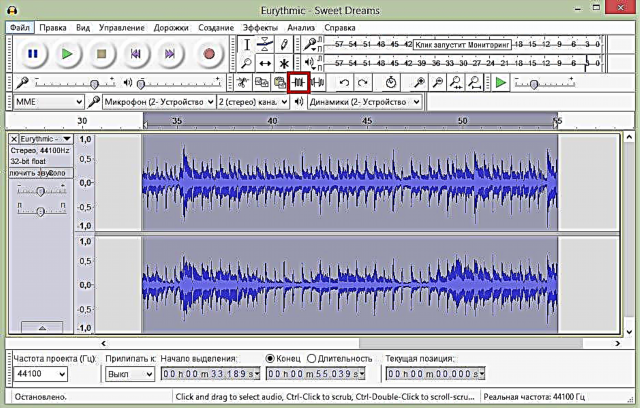
Ямар ч аудио редакторын нэгэн адил Audacity нь Trim and Cut хэрэгсэлтэй байдаг. Ялгаа нь гэвэл "Тайрах" товчийг дарснаар сонгогдсон хэсгээс бусад бүх зүйлийг устгах болно. За, Cut хэрэгсэл нь сонгосон фрагментийг аль хэдийн устгана.
Ач холбогдол нь зөвхөн нэг дууг тайрч авахаас гадна өөр дуунаас хэсэг хэсгүүдийг нэмж оруулах боломжийг олгодог. Тиймээс та утсан дээрээ хонхны дууг үүсгэж эсвэл тоглолтыг нь тайрч болно.
Дууг хэрхэн яаж тайрч, хэсэг хэсгээс нь хайчилж, шинийг оруулах талаар дэлгэрэнгүй уншина уу, мөн хэд хэдэн дууг нэг болгон хэрхэн нааж болох талаар дараагийн нийтлэлээс уншаарай.
Audacity ашиглан бичлэгийг хэрхэн тайрах вэ
Хэрхэн дуу хоолойг хөгжим рүү дамжуулах вэ

Audacity дээр та нэг бичлэгээ нөгөө бичлэг дээр хялбархан байрлуулж болно. Жишээлбэл, хэрэв та гэртээ дуу бичмээр байвал дууг тусад нь, дуу тусад нь бичих хэрэгтэй. Дараа нь редактор дээр аудио файлуудыг нээж сонс.
Хэрэв үр дүн танд тохирсон бол найрлагыг ямар ч түгээмэл хэлбэрээр хадгалаарай. Энэ нь Photoshop дахь давхаргуудтай ажиллахтай төстэй юм. Эс тэгвээс дууны хэмжээг нэмэгдүүлэх, багасгах, бичлэгүүдийг хооронд нь холбож, хоосон хэлтэрхийг оруулах эсвэл түр зогсоохыг богиносгох. Ерөнхийдөө бүх зүйлийг хий, ингэснээр чанарын найрлага олж авна.
Audacity дахь дуу чимээг хэрхэн арилгах вэ

Хэрэв та дуу бичсэн, гэхдээ арын дуу чимээ сонсогддог бол та редактор ашиглан тэдгээрийг арилгах боломжтой. Үүнийг хийхийн тулд бичлэг дээр дуу чимээ гаргахгүйгээр дуу чимээтэй хэсгийг сонгоод дуу чимээний загварыг гарга. Дараа нь та бүх бичлэгийг бичиж, дуу чимээг арилгах боломжтой.
Үр дүнг хадгалахаас өмнө та аудио бичлэгийг сонсож, ямар нэг зүйл тохирохгүй байвал дуу чимээг бууруулах параметрүүдийг тохируулна уу. Та дуу чимээг бууруулах ажиллагааг хэд хэдэн удаа давтаж болно, гэхдээ энэ тохиолдолд найрлага нь өөрөө хохирч магадгүй юм.
Дэлгэрэнгүй мэдээллийг энэ заавраас үзнэ үү:
Audacity дахь дуу чимээг хэрхэн арилгах вэ
Дууг mp3 болгон хэрхэн хадгалах вэ
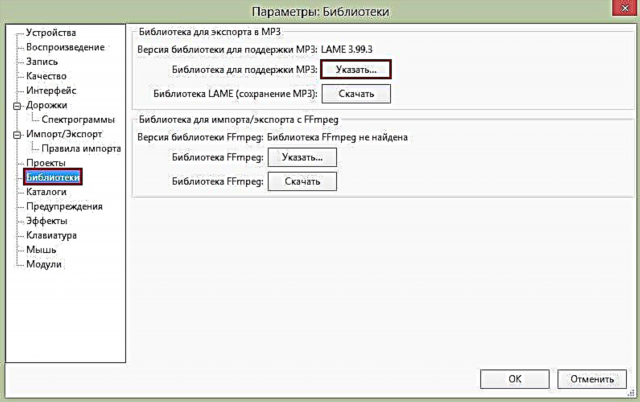
Audacity нь mp3 форматыг анхдагч байдлаар дэмждэггүй тул олон хэрэглэгчид энэ талаар асуулт асуудаг.
Үнэн хэрэгтээ mp3 Lame номын санг суулгаснаар редактор руу нэмж болно. Та үүнийг програмыг ашиглан татаж авах боломжтой, эсвэл гараар татаж авах боломжтой бөгөөд энэ нь илүү хялбар юм. Номын санг татаж авсны дараа редактор руу хүрэх замыг нь л хэлэх хэрэгтэй. Эдгээр энгийн удирдлагаа хийсний дараа та засварлаж болох бүх дууг mp3 хэлбэрээр хадгалах боломжтой.
Та эндээс илүү их мэдээлэл олж авах болно.
Mp3 доторх дууг Audacity-д хэрхэн хадгалах вэ
Дууг яаж бичих вэ

Мөн энэ аудио редакторын ачаар та дуу хураагуур ашиглах шаардлагагүй: та шаардлагатай бүх аудио бичлэгийг энд бичиж болно. Үүнийг хийхийн тулд та микрофоноо холбоод бичлэг хийх товчийг дарах хэрэгтэй.
Манай нийтлэлийг уншсаны дараа та Audacity-ийг хэрхэн ашиглахаа олж мэдээд бүх асуултынхаа хариуг авсан гэж найдаж байна.











